帮助延长 iPad Air 和 Retina iPad Mini 电池寿命的 6 个简单技巧

iPad Air 的电池续航时间很长,据说可以连续使用长达 10 小时,但与许多其他运行 iOS 7 的设备一样,该设备的电池续航时间可以最大化 通过相应地调整一些设置。其中一些技巧会减少整个 iOS 的视觉效果和特殊效果,但如果您更关心挤出设备的最长电池寿命,而不是令人眼花缭乱的光线、拉链、缩放和背景更新,您会发现交易- 非常值得。
当然,这些技巧也适用于其他 iPad 设备,包括上一代 iPad、iPad Mini 和 Retina iPad Mini(如果您碰巧拿到手的话)一个。
1:保持显示器亮度较低
iPad 上的大显示屏需要大量的背光电源,因此降低显示屏的亮度对于延长或保持电池寿命有很大帮助。幸运的是,现在使用 iOS 的新控制中心功能可以很容易地进行调整:
- 从 iPad 底部向上滑动以调出“控制中心”,将显示屏亮度设置滑动到可用的最低水平,以最大限度地延长电池寿命
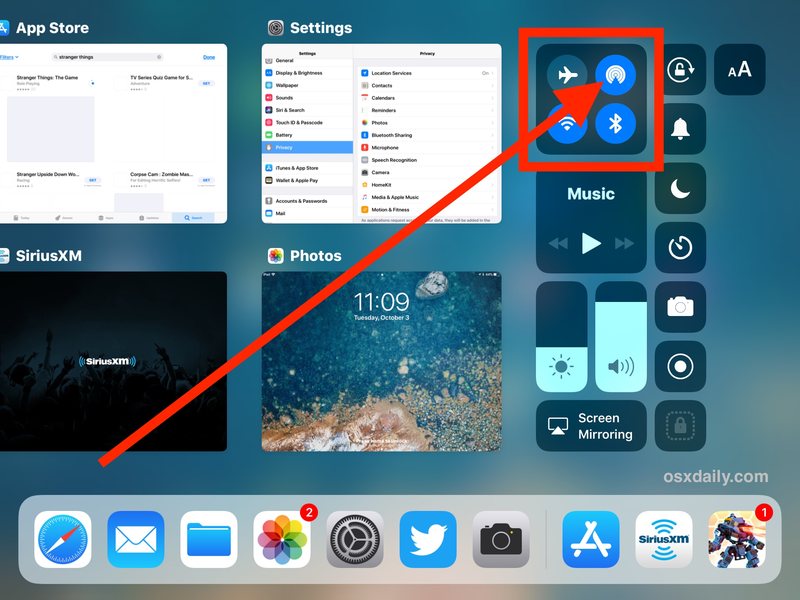
对于几乎每个人来说,控制显示屏亮度和管理亮度水平将对 iPad Air(或与此相关的任何 iPad)电池寿命产生最显着的影响。如果您什么都不做,请专注于调整显示屏亮度。对于室内,我的目标通常是 25%,在昏暗的光线下阅读大约 10%-15% 就可以了。当然,如果您在阳光直射下使用 iPad Air,您需要将它调得更亮,请注意,100% 的亮度会导致快速耗尽。
2:禁用后台应用刷新
后台应用刷新会导致应用在未使用时进行更新。但是 iPad(和其他 iOS 设备)一次主要用于单个应用程序,所以谁在乎应用程序是否在后台更新?如果您关心电池寿命,则需要禁用此功能:
- 设置 > 通用 > 后台应用刷新 > 关闭
请注意,即使是此设置的设置也显示“关闭应用程序可能有助于延长电池寿命”——只需将其全部关闭即可。如果您不关心电池寿命,那么您可以保留它,但本文是为那些关心电池寿命的人而写的。许多用户还注意到关闭此功能会提高速度一点,尽管它不太明显在具有更强大处理能力的最新设备上。
3:禁用自动应用更新
当 App Store 上有新版本时,自动应用更新会导致您的应用自动更新。花哨的功能,但就像其他任何不必要的后台运行一样,它会不必要地使用系统资源并影响电池寿命。关闭它:
- 设置 > iTunes 和 App Store > 自动下载 > 更新 > 关闭
是的,您必须从 App Store 手动更新您的应用程序,就像我们都是 iOS 7 之前的技术恐龙一样,但您的 iPad Air 电池寿命应该感谢您。
4:失去运动和缩放过渡
令人赏心悦目的缩放和运动效果确实看起来很花哨,但与任何其他以吸引眼球为中心的功能一样,它需要资源才能使用。因此,关闭缩放并将其替换为淡入淡出的过渡可能会影响电池寿命,另外它让 iPad 感觉更快:
- 设置 > 通用 > 辅助功能 > 减少运动 > 开启
淡入淡出的过渡效果还是很吸引人的,这个损失不大。请注意,启用运动减少也会禁用视差效果,这是图标和背景随着设备本身的物理移动而四处移动的有趣效果。
5:放弃花哨的动态壁纸
就像缩放转换需要系统资源才能在 10 英寸显示器上四处飞动一样,动态壁纸也是如此。它是否有超越视觉效果的目的?不一定,所以如果您担心电池寿命,请不要使用(公认的花哨的)动态壁纸:
- 设置 > 墙纸和亮度 > 选择墙纸 > 静止图像 > 任何非动态的
除了电池之外,选择合适的墙纸也会对整体可用性产生很大影响和 iOS 的外观,目标是没有很多冲突颜色的东西以获得最佳效果。
6:关闭不必要的定位服务
众所周知,基于位置的服务非常耗电,因为它们必须定期检查您的位置以触发事件或通知。关闭尽可能多的位置服务以获得最佳结果:
- 设置 > 隐私 > 定位服务 > 将任何不必要的设置为关闭
- 设置 > 隐私 > 定位服务 > 系统服务 > 常去地点 > 关闭
这对于支持 LTE 的设备尤为重要,因为定位服务将使用 LTE 频段和 GPS 来尝试定位设备。如果您主要在一个地方(例如沙发)使用 iPad,这可能会导致不必要的电池耗尽。
如果您几乎只在家里使用 iPad,请考虑关闭所有定位功能,但电视指南等仅使用一次位置的应用程序或 Siri 和天气之类的应用程序除外,这些应用程序仅在请求时使用位置。
